Huawei P20 Lite ANE-LX1, ANE-LX2 testpunkt, Huawei ID eemaldamine ja FRP ümbersõit
Varia / / October 23, 2021
Huawei P20 Lite toodi turule 2017. aastal, mis tuli karbist välja operatsioonisüsteemiga Android 8.0 Oreo ja mida hiljem täiendati versioonile Android 9.0 Pie. Selle toiteallikaks on Kirin 659 protsessor. Kuid kui olete üks Huawei P20 Lite ANE-LX1, ANE-LX2 kasutajatest ja soovite teada saada FRP-luku, Huawei ID, kasutajaluku ja püsivara vilkumise eemaldamise testpunkti, järgige seda artiklit.
Siin jagame, kuidas saate teada Huawei P20 Lite ANE-LX1, ANE-LX2 Katsepunktvõi sisenege allalaadimisrežiimi (hädaolukorra allalaadimise režiim), et saaksite ise mitut edasijõudnute tasemel ülesannet täita. Põhimõtteliselt saate seda katsepunkti kasutada mis tahes kastilaadsetes tööriistades, nagu Sigma Key, MRT võtmetööriist, UFI, UMT, Medusa. Kõik, mida vajate, on lihtsalt tulistada kuldne punkt maapinnale ja seejärel ühendada USB-kaabel.
Lehekülje sisu
- Miks me vajame TestPointi?
- Kust leida Huawei P20 Lite'i testimispunkt
- Kuidas eemaldada Huawei P20 Lite ANE-LX1, ANE-LX2 FRP lukk
- Kuidas eemaldada Huawei ID Huawei P20 Lite ANE-LX1, ANE-LX2 FRP lukust
Miks me vajame TestPointi?
- Installige püsivara fail Huawei P20 Lite'i.
- Huawei ID saate eemaldada testipunkti abil
- Parandage IMEI ja NVRAM selle abil
- Taastage või eemaldage surnud Huawei P20 Lite püsivara vilkumisega.
- Lihtne eemaldada FRP-lukk või ekraanilukk
Kust leida Huawei P20 Lite'i testimispunkt
- Esiteks laadige alla ja installige Huawei USB-draiverid Windows PC-s.
- Eemaldage ettevaatlikult Huawei P20 Lite seadme tagapaneel. Püüdke mitte riistvaraosi kahjustada.
- Nüüd vaadake allolevat ekraanipilti, et teada saada Huawei P20 Lite'i testipunktid.
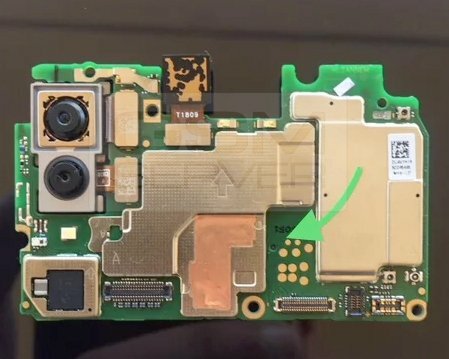
Kuidas eemaldada Huawei P20 Lite ANE-LX1, ANE-LX2 FRP lukk
Saate hõlpsasti kasutada EFT dongle, UMT dongle, Octopus FRP tööriist, MRT võtmetööriistjne, et eemaldada Huawei P20 Lite'i FRP (tehase lähtestamise kaitse) tööriist ja mööda minna ekraanilukust (muster/pin/parool).
Vastasel juhul võite proovida teisi tööriistu, et kasutada testpunkti telefoni hädaolukorras allalaadimisrežiimis käivitamiseks, eemaldades aku ja lühikese testpunkti maapinnale ning sisestades USB-kaabli.
Seega, kui olete huvitatud seadme Huawei P20 Lite ANE-LX1, ANE-LX2 käivitamisest allalaadimisrežiimi, et käivitada aktsia püsivara, on see artikkel teie jaoks. Kui soovite installida tarkvara alglaaduriga lukustatud Huawei P20 Lite ANE-LX1-le, ANE-LX2-le, peate selle EDL-režiimis alglaadima, seejärel saate varu püsivara vilkuma.
Kuidas eemaldada Huawei ID Huawei P20 Lite ANE-LX1, ANE-LX2 FRP lukust
- Laadige alla ja installige oma arvutisse SigmaKey tarkvara.
- Ühendage seade täiendusrežiimis USB-kaabli abil arvutiga
- Valige DBA-adapteri pordiks jadaport.
- Valige Tarkvara testimispunkt Sees Väljas

- Nüüd laadige alla allalaaditud püsivara pakett "UPDATE.APP"
- Tarkvara alustab vilkumist. Oodake mõni sekund või minut, et protsess oma Huawei P20 Lite'is lõpule viia. Ärge eemaldage oma seadet.
- Pärast protsessi lülitub seade tehaserežiimi.
- Nüüd saate oma seadme uuesti ühendada, eemaldades ja uuesti ühendades USB-kaabli.
- Nüüd jadapordi all veenduge, et valite USB (automaatne tuvastamine)
- Valige Volita, millel on Huawei
- Puudutage valikut Eemalda Huawei ID.

- Protsess hakkab eemaldama püsivara kaitset, mida nimetatakse ka FRP-lukuks.
- Pärast Huawei ID edukat eemaldamist peate testpunkti välja lülitama. See taaselustab telefoni tehaserežiimist tavarežiimi.
- Valige jadaport USB-na (automaattuvastus), autoriseerige seadme mudeliga ja seejärel puudutage Tarkvara testimispunkti sisse/välja.
- Pärast protsessi lõpetamist naaseb teie seade normaalseks
See on kõik, poisid. Loodame, et see juhend oli teile kasulik. Lisapäringute korral saate allpool kommenteerida.



